1、打开DreamWeaver软件,新建一个html文件

2、建立html文件后,然后按ctrl+s保存
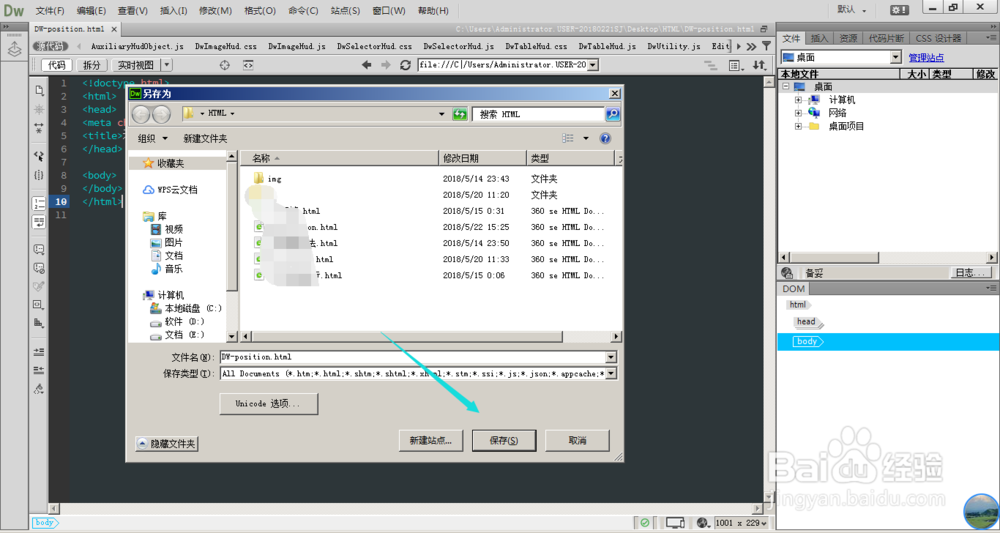
3、在body中输入标签<div></div>

4、div中插入图片img标签,<img src="" alt="">;如下图所示

5、在链接src中输入链接图片的地址,然后按F12浏览器中预览,如果图片在预览中不能正常显示,检查代码是否错误


6、然后输入文字标签,任何文字标签都可以 p标签 h1-h6或span标签等;在文字标签中输入文字,在浏览器中预览效果
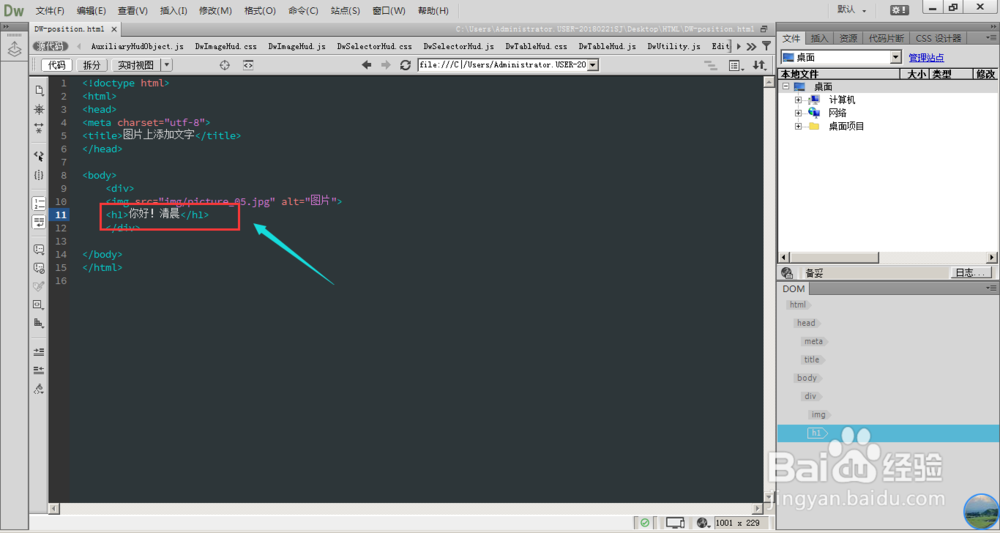

7、然后在上方的head中写入style样式标签,开始对内容添加修饰;对div添加相对定位
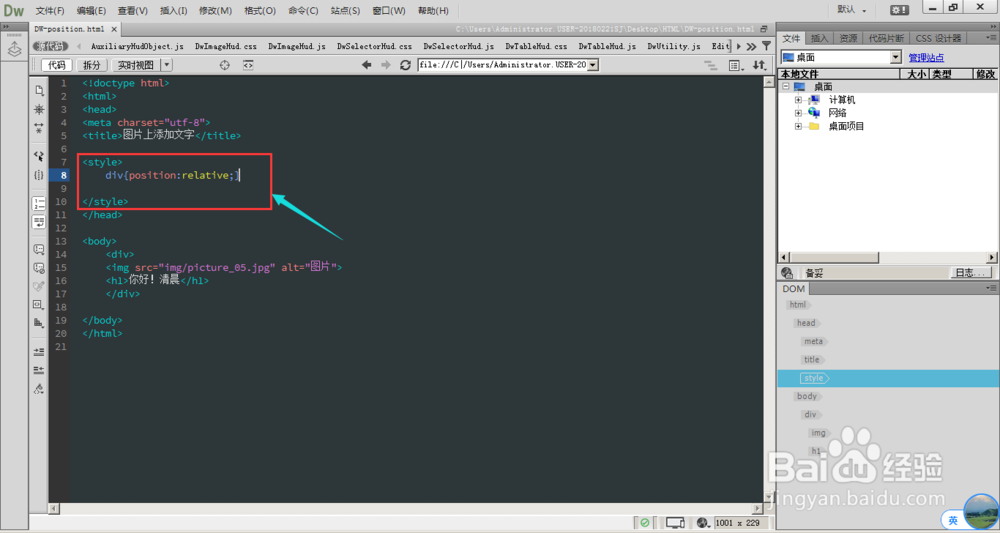
8、然后对div中的h1标签添加绝对定位;在定位中添加位置的代码为:top /le酆璁冻嘌ft/bottom/right;唁昼囫缍这里left:20px;top:20px;意思是距离左侧20像素,距离上面20像素;浏览器中预览效果如图所示,现在文字已经定位在了图片上方
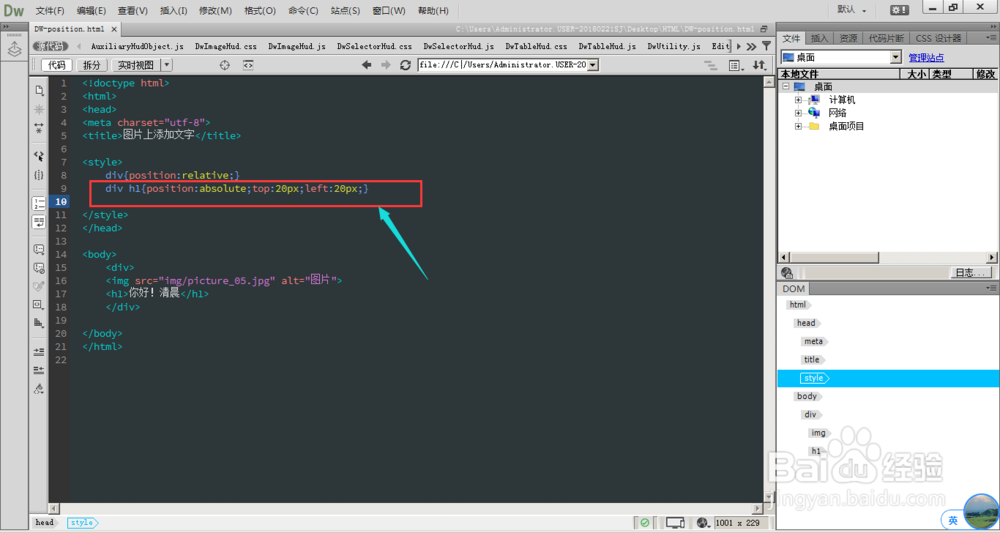

9、还可以对文字添加颜色设置,代码为[color:]; color:后面为颜色;比如字体颜色为白色为 color:white;
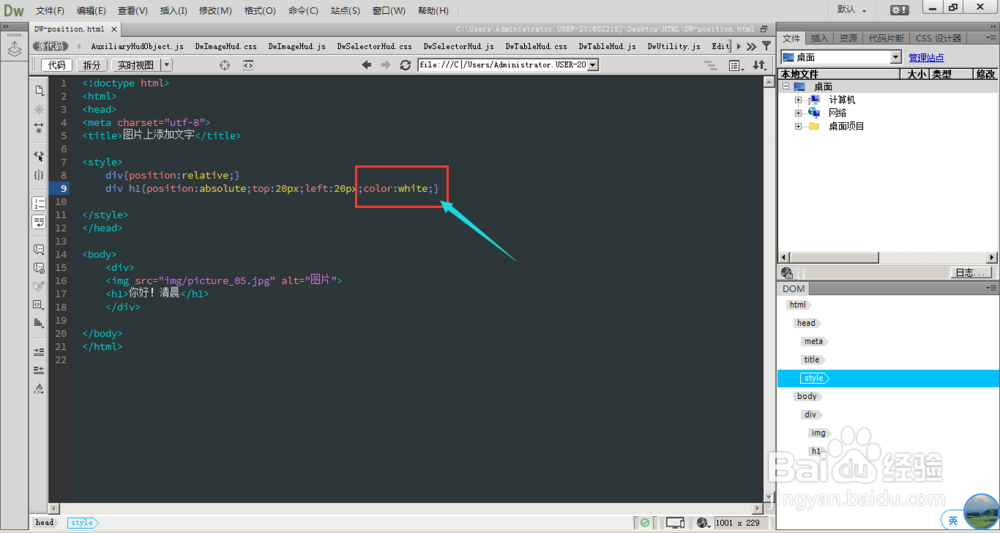
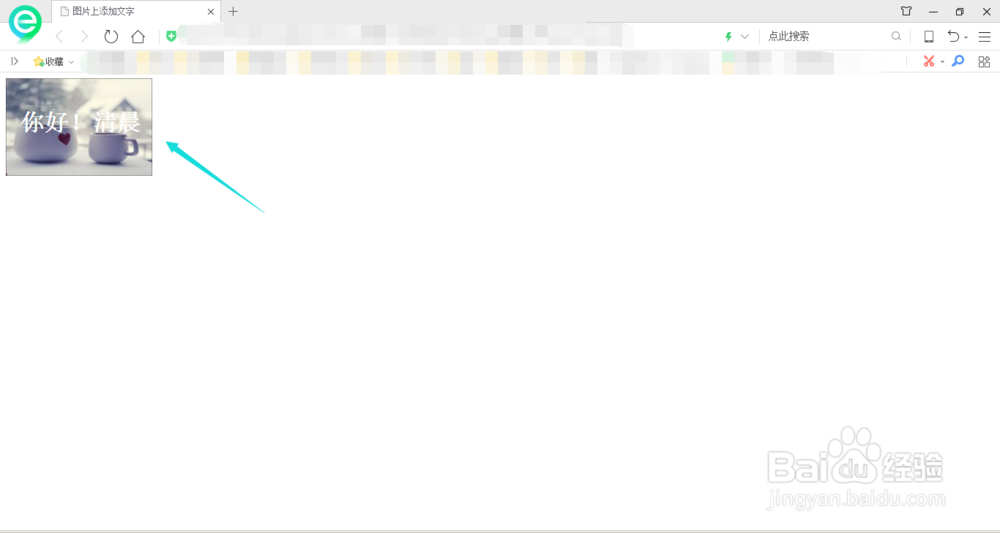
10、最后整体移动图片和文字,文字在图片的位置不改变;就只需改变整个div的位置即可;如图所示,只改变div的位置关系。

